מדריך: עשו לכם כרטיס ביקור
לא חייבים ללכת לבית דפוס כדי לייצר כרטיסי ביקור. מי שמעוניין להכין כמות קטנה של כרטיסים באיכות סבירה מאוד, יכול לעשות זאת בעזרת מעבד התמלילים Word ומדפסת פשוטה
ההתפתחות של המדפסות הביתיות וזמינותן בכל בית מאפשרות לכל אחד להכין דברים רבים, שנעשו בעבר אך ורק בבית דפוס. החלטנו להתמקד הפעם בהכנת כרטיסי ביקור. מלבד מדפסת, כדי להכין לעצמכם כרטיס ביקור תצטרכו מעבד תמלילים - במקרה זה Word - ומעט הדרכה. זה דורש מעט מאמץ, אבל מאפשר חיסכון ויעילות.
שיטה זו מיועדת בעיקר למי שמעוניין בכמויות קטנות של כרטיסים, שאינם בהכרח באיכות גבוהה או עובי יוצא דופן. ישנן לא מעט אפשרויות להכנת כרטיסי ביקור בעזרת בית דפוס (אפילו ברשת),
אך לרוב הם יעדיפו להכין עבורכם כמויות גדולות של כרטיסים, ולא לכולם זה מתאים (רובם יעדיפו להכין 500 כרטיסים ומעלה, וגם אם יציעו פחות, בדרך כלל זה לא ישתלם לכם).
ישנם עובדי פרילנס רבים, שלעיתים זקוקים למספר קטן של כרטיסי ביקור שונים - ולכן עדיף להם להכין אותם בבית, בעזרת המחשב.
כך ניתן להדפיס רק 10-20 כרטיסים, ואם יש שינוי במקצוע או בפרטים - תמיד ניתן להדפיס מחדש עם התיקונים, ולא להיתקע עם מלאי של מאות כרטיסים לא רלוונטיים.
יתרון נוסף הוא, שלפעמים יש צורך בכרטיסים ספציפיים, המיועדים למרה מסוימת, למשל לנסיעה לא צפויה לח"ל, אז ההדפסה הביתית מהווה פתרון מעולה.
כרטיסי ביקור ב-Word
לפני שמתחילים, כדאי לבדוק אם יש ברשותכם מדפסת מתאימה. בנוגע למעבד התמלילים - אנו בדקנו והדגמנו על Word 2002, אך האפשרויות דומות ברוב הגירסאות האחרונות של התוכנה. במעבד התמלילים ישנה אפשרות מובנית לכרטיסי ביקור, אך לרוב היא תספק אפשרות בסיסית ביותר, אותה ניתן לשנות על פי הצורך. אחרי שנעשו השינויים יש לשמור אותם.
אחרי שפותחים קובץ חדש ב-Word, בוחרים Letters and Mailing (מכתבים ודברי דואר) מתוך תפריט Tools (כלים), ולבסוף בוחרים Envelopes and Labels (מעטפות ותוויות). בחלון שנפתח בוחרים ב-Labels (תוויות) ואחר כך לוחצים על כפתור Options (אפשרויות).
בחלון האפשרויות משנים את Label Products (תוויות מוצר) ל-Avery Standard, ואחר כך ב-Product Number (מספר מוצר) בוחרים 5371 - Business Card (כרטיס ביקור).
בלחיצה על כפתור Details (פרטים), ניתן לשנות את גובה ורוחב הכרטיס, לקבוע כמה כרטיסי ביקור יופיעו על מסמך אחד, להגדיר את גודל השוליים למעלה ובצדדים, ולבחור רווח בין הכרטיסים.
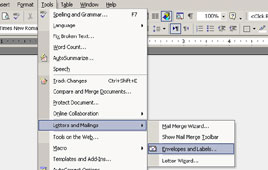
אנו ממליצים לא לשנות פרמטרים אלו, אלא אם כן יש לכם בעיה בהתאמת גודל הכרטיסים.
לאחר שתאשרו, תחזרו לחלון Envelopes and Labels (מעטפות ותוויות), בו יש לוודא שמסומן Full page of the same label (עמוד שלם של תוויות זהות) תחת Print (הדפסה), ואז עליכם ללחוץ על כפתור New Document (מסמך חדש). מתקבל מסמך חדש עם 10 מלבנים בגודל של כרטיס ביקור.
אם לא שיניתם את ברירת המחדל, תקבלו כרטיסי ביקור בגודל 2*3.5 אינץ'. בתוך כל אחד מהם, תוכלו להקליד כל טקסט שתרצו. בנוסף, תוכלו להוסיף כל ציור או לוגו דרך תפריט Insert (הוספה), בחירה ב-Picture (תמונה) ואיתור התמונה שרציתם להוסיף.
טיפ - כדי להזיז טקסט בתוך מלבן, תוכלו להיעזר ב-CTRL+TAB, משום ש-TAB לבד מעביר בין המלבנים. לאחר שסיימתם לעצב את הכרטיס, תוכלו להעתיקו לכל שאר המלבנים, ואז הוא מוכן להדפסה.
לאחר שסיימתם, מומלץ לשמור את הקובץ, ואחר כך, כל שעליכם לעשות הוא לשנות את הטקסט - אם צריך - ולהדפיס שוב. אם תרצו, ניתן גם להדפיס משני הצדדים של הכרטיסים, אך הדבר דורש ניסוי וטעייה. בשני המקרים (של הדפסה מצד אחד או משני הצדדים), אנו ממליצים להדפיס על דף רגיל - עד שתקבלו את הכרטיסים בצורה המתאימה לכם ולדפים שלכם.
בחירת דפים
ניתן לרכוש דפים המיועדים לכרטיסים, וכך לחסוך גזירות. ניתן למצוא אותם ברוב החנויות לציוד משרדי. דפים אלו דורשים דיוק רב בהדפסה, ולכן אם תבחרו בהם תצטרכו להתאים את הכרטיסים שלכם לדפים, כפי שהזכרנו קודם. בסוג מסוים של דפים שקנינו, המידות היו שונות מברירת המחדל של Word, ונאלצנו לשנותן כדי להתאים לדפים שרכשנו (שמידותיהם היו 85*54 מ"מ).
אם תבחרו דפים השונים מברירת המחדל (2*3.5 אינץ'), תצטרכו להגדיר את גבולות הטבלה שממנה יצרתם את הכרטיסים (כפי שהסברנו קודם). חלק מהדפים המוכנים מגיעים עם דפים דקים מסומנים לפי הכרטיסים, כך שתוכלו לבצע את הניסוי והטעייה עליהם.
מניסיוננו, כדאי להתחיל בניסיונות על דפים רגילים, ורק לאחר שקיבלתם את התוצאה הרצויה, לעבור לדפים הדקים (המסופקים בחבילה), ורק לבסוף לדפים העבים - שהם הכרטיסים הסופיים.
דבר נוסף שיש לקחת בחשבון כשבוחרים את הדפים, הוא באיזה עובי המדפסת שלכם תומכת. רוב הדפים שנתקלנו בהם היו 200, 240, 320 ו-330 גרם. לרוב, כרטיסי הביקור נעים בין 200 ל-350 גרם. צריך לקחת בחשבון שחלק גדול מהמדפסות הביתיות לא יתמכו ביותר מ-200 גרם.
אם אין לכם דפים מוכנים, כדאי לשנות את ההגדרות של כרטיסי הביקור. מדובר בטבלה לכל דבר, כך שניתן להגדיר שהמדפסת תדפיס את הקווים המפרידים בין הכרטיסים (ברירת המחדל היא שניתן לראותם רק על המסך והמדפסת לא תדפיס אותם).
דבר זה יקל עליכם כשתצטרכו לגזור את הכרטיסים. כדי לעשות זאת בוחרים בתפריט Table (טבלה) את אפשרות Select (בחר) ואז Table (טבלה). אז הטבלה כולה מסומנת. אחר כך בוחרים בתפריט Format (עיצוב) את האפשרות Borders and Shading (גבולות וצללית).
בחלון שנפתח בוחרים Grid (גבולות), ב-Color (צבע) בוחרים אפור (אפשר גם כהה יותר) וב-Width (רוחב) בוחרים ¼ pt לפחות. נסו לשחק עם הגדרות אלו עד שתהיו מרוצים מהתוצאה.
הדפסה
לפני שמדפיסים, יש לוודא שהמדפסת שלכם אגן תומכת בנייר עבה ועד איזה עובי, כדי שתוכלו להתאים את הדפים למדפסת. אפשר לראות זאת במאפייני ההדפסה או במדריך שהגיע עם המדפסת (שמומלץ לעיין בו בכל מקרה).
חלק ממדפסות הזרקת הדיו יכולות להדפיס על דפים עבים יותר, וגם בצבע. יכול להיות שכדאי לכם לרכוש מדפסת הזרקת דיו ייעודית לכך. בכל מקרה אנו ממליצים שוב לבדוק היטב את הנושא, ואם אינכם בטוחים כדאי אפילו ליצור קשר עם ספק המדפסת, משום ששימוש לא מתאים עלול להרוס אותה.
מדריך זה פורסם בגיליון נובמבר של netמגזין. לחצו כאן להזמנת מנוי היכרות
 לפנייה לכתב/ת
לפנייה לכתב/ת 










